Cómo diagnosticar los sensores de su Samsung usando * # 0 * # (09.14.25)
Todos sabemos que los teléfonos inteligentes modernos tienen características asombrosas, como sensores biométricos y pantallas táctiles, que les permiten detectar las actividades que los rodean. Sin embargo, la mayoría de estos dispositivos también tienen otras formas de sensores que les permitirían hacer más de lo que podemos imaginar. Ahora, si posee un teléfono Samsung, ¿sabía que puede aprovechar una función en particular para verificar y verificar si todos los sensores integrados de su dispositivo funcionan correctamente? Si, eso es correcto. Aunque la mayoría de los usuarios de Samsung lo desconocen, la mayoría de las versiones de Galaxy tienen un menú de diagnóstico al que se puede acceder ingresando un código secreto. Para obtener más información sobre el modo de diagnóstico, siga leyendo.
Cómo acceder al menú de diagnóstico secreto de SamsungAquí tienes un pequeño aviso. El menú de diagnóstico no está disponible para todos los usuarios. Ciertos operadores como Sprint y Verizon han bloqueado este menú en sus tabletas y teléfonos inteligentes Samsung. Sin embargo, se dice que los teléfonos inteligentes más nuevos de Sprint ya tienen esta funcionalidad. Para abrir el menú de diagnóstico secreto de los teléfonos inteligentes Samsung, ingrese el código * # 0 * # usando el teclado de marcación. Entonces se abrirá el menú de diagnóstico secreto. Dado que el proceso es automático, no es necesario tocar el botón de llamada para activar el comando. Si ya ingresó el código y no sucedió nada, eso solo significa que la función no está disponible en su dispositivo. Después de ingresar el código y llegar con éxito al menú de diagnóstico, ahora puede realizar las siguientes pruebas del sensor Samsung:
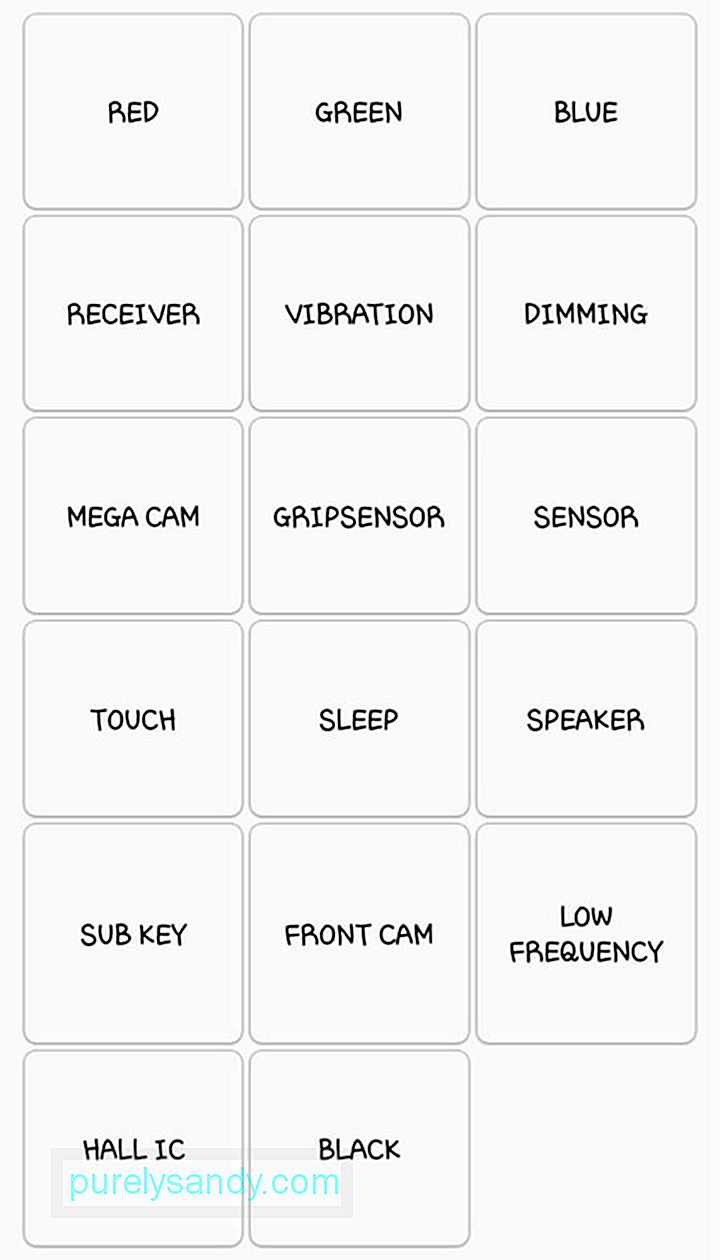
Estas pruebas le permiten verificar los espectros de color rojo, verde y azul de su teléfono mostrando brillantemente el color que seleccionó. Para volver al menú de diagnóstico principal, simplemente toque la pantalla.
2. Receptor y vibraciónRealice estas pruebas para verificar las funciones del receptor y de vibración de su teléfono. Cuando presiona el botón Receptor , se lo llevará a una pantalla blanca acompañada de un tono de marcación audible. Toque el botón Atrás dos veces cuando haya terminado.
Para comprobar el motor de vibración de su dispositivo, toque el botón Vibración en el menú principal. La pantalla se volverá negra después de tocar el botón. Le seguirán vibraciones constantes. Si desea salir, toque en la pantalla una vez. Luego será llevado al menú principal de diagnóstico.
3. Mega cámaraPara probar la cámara principal de su dispositivo, toque el botón Mega Cam en el menú de diagnóstico principal. Para acercar y alejar, use los botones de volumen . Para capturar una foto, presione el botón cámara en la parte inferior de la pantalla. De forma predeterminada, el flash está encendido y las imágenes se guardan automáticamente en la galería de su dispositivo. Para salir de la prueba, simplemente toque el botón atrás y volverá al menú principal de diagnóstico.
4. AtenuaciónUna vez que toque el botón Atenuación en el menú principal de diagnóstico, se le llevará a una pantalla roja, azul y verde. La pantalla eventualmente alternará entre brillo y atenuación cada vez que la toque. Si desea salir a la página principal de prueba, simplemente use el botón subir volumen .
5. SensorEsta prueba lo lleva a una página que aloja algunos sensores, incluido el acelerómetro, barómetro, sensor de proximidad, sensor de luz, giroscopio, HRM, sensor magnético y un escáner de huellas dactilares. Analizaremos estos sensores en detalle a continuación:
AcelerómetroUn acelerómetro es un sensor crucial que se utiliza para detectar la orientación actual de su teléfono. Se basa principalmente en la aceleración lineal de los movimientos para las mediciones. Para probar este sensor, puede tocar Prueba de imagen para comprobar la transición de las imágenes de paisaje a retrato o Gráfico para evaluar qué tan bien el acelerómetro detecta los movimientos cuando su dispositivo se mueve hacia arriba y hacia abajo.
Sensor de proximidadEsta prueba evaluará el sensor de proximidad de su teléfono, que es responsable de apagar la pantalla siempre que su teléfono esté cerca de su cara, por ejemplo, durante las llamadas telefónicas, para evitar que se toque un botón accidentalmente. Para probar este sensor, cubra la pantalla de su dispositivo con su mano. Si el sensor está en excelentes condiciones, la pantalla debería ponerse verde.
BarómetroEl barómetro es la función responsable de rastrear la altitud de su dispositivo para proporcionar ubicaciones GPS precisas. Para probar este sensor, toca Autodiagnóstico del barómetro . Una prueba automatizada comenzará instantáneamente. Luego le informará si el sensor está funcionando o no.
Sensor de luzEl sensor de luz es responsable de detectar la luz del entorno. Para probar este sensor, toque el botón Sensor de luz y exponga su dispositivo a condiciones con brillo de luz variable. Hay tres niveles de luz registrados, desde el nivel 1 para luces tenues hasta el nivel 3 para luces muy brillantes.
GiroscopioEste sensor se encarga de medir la rotación de tu dispositivo. Funciona junto con el acelerómetro para evaluar el movimiento general. Para probar el giroscopio, puede realizar una prueba manual tocando Gráfico o Pantalla o girar el teléfono y ver los resultados en un gráfico lineal o números reales. Otra forma de probar el giroscopio de su teléfono es presionar Gyro Selftest . Producirá resultados tanto para el eje x como para el eje y.
Sensor magnéticoPara probar el sensor magnético de su dispositivo, toque el botón Autoprueba . Comenzará una prueba automática para verificar si el sensor magnético de su teléfono pasó o falló. Si desea probar este sensor manualmente, presione el botón Prueba de ruido de potencia . Después de eso, obtenga un imán y póngalo alrededor de su teléfono.
Sensor de huellas digitalesSeleccione esta prueba si desea verificar el escáner de huellas digitales de su teléfono. Para iniciar la prueba, toque Escaneo normal . Todos los componentes de su escáner de huellas dactilares se probarán si funcionan correctamente. Para saber más sobre la versión de firmware de su sensor de huellas digitales, toque Información del sensor .
HRMLa prueba de HRM verificará el monitor de frecuencia cardíaca de su teléfono. Se puede realizar de dos formas. Puede tocar el botón Inicio debajo de la pestaña HRM para que lo lleve a la página de prueba HRM. Desde allí, puede probar el monitor de frecuencia cardíaca de su dispositivo colocando su dedo en el sensor. Otra forma de realizar la prueba es a través de la prueba HRM EOL. Para hacer eso, debe colocar su teléfono en una superficie plana y mantenerlo quieto. De lo contrario, registrará diferentes errores.
6. ToqueLa pantalla táctil es una de las características más importantes de su teléfono que debe probar. Para iniciar la prueba y detectar zonas muertas, presione el botón Tocar . Comience a trazar los cuadrados que se muestran en su pantalla. Debería ponerse verde si su pantalla táctil funciona bien. Una vez que haya terminado, volverá automáticamente al menú principal de diagnóstico. También puede presionar el botón para subir el volumen para salir.
7. DormirPara probar la función de suspensión de su dispositivo, toque el botón Suspensión . Su teléfono se pondrá inmediatamente en modo de suspensión. Para activar su dispositivo, haga lo que normalmente haría. A continuación, volverá al menú principal.
8. AltavozPrueba la salida de audio de tu dispositivo tocando el botón Altavoz . Reproducirá instantáneamente una canción de muestra que puede escuchar. Tan pronto como hayas verificado que los altavoces están en excelentes condiciones, vuelve a tocar el botón Altavoz y la prueba finalizará.
9. SubclaveEsta prueba verificará sus botones de hardware. Si un interruptor funciona correctamente, el color de la pantalla cambia automáticamente. Para volver a la página principal de diagnóstico, toque el botón Salir.
10. Leva delanteraComo sugiere el nombre, esta prueba está diseñada para probar la cámara frontal de su teléfono. Para comenzar, toque el botón Cámara frontal . Si lo hace, levantará su cámara frontal, lo que le permitirá capturar una selfie. Al igual que probar la cámara principal de su dispositivo, todas las fotos de prueba que haya capturado se guardarán automáticamente en su galería. Una vez que haya terminado con la prueba, toque el botón Atrás dos veces.
11. Sensor de agarreCuriosamente, su teléfono Samsung tiene sensores de agarre que detectan su agarre. Para probarlos, toca el botón Sensor de agarre . Después de eso, siga los pasos y suelte su agarre cuando se le indique. Si el sensor de agarre funciona correctamente, debería ver una pantalla azul con el mensaje "Funcionando". Para finalizar la prueba, toque el botón Atrás dos veces.
12. Hall ICEl Hall IC es un sensor que detecta los campos magnéticos alrededor de su dispositivo. Su función más obvia es reconocer las cubiertas abatibles magnéticas, que automáticamente pone un teléfono en suspensión una vez que la cubierta abatible toca el dispositivo. Sin embargo, la prueba no servirá de mucho. Solo le muestra un mensaje que le indica que el Hall IC está funcionando bien.
13. MST y MLCEl MST, que significa transmisión magnética segura, permite que un dispositivo use un teléfono como tarjeta de crédito temporalmente. Este sensor inventivo es utilizado por proveedores de servicios de pago, que en el caso de Samsung es Samsung Pay. Por otro lado, MLC es una tecnología que aprovecha los sensores de huellas dactilares de su teléfono. Al igual que el Hall IC, no existe una forma obvia de probar estas características. Solo recibirá un mensaje que le indicará que las funciones MLC y MST están funcionando.
14. Emulador de código de barrasPara probar la capacidad de su dispositivo para generar y leer códigos de barras, toque el botón Prueba del emulador de código de barras . Aparecerá una nueva página con varios códigos de barras. Desde allí, puede tocar un código de barras y escanearlo con otro escáner de código de barras. Una vez que haya terminado con la prueba, toque el botón Atrás dos veces.
15. Cámara de irisEsta prueba está diseñada para evaluar y evaluar el estado de la cámara de iris de infrarrojos de su dispositivo. Es la función que usa para desbloquear su dispositivo. Para probar la cámara de iris, toque el botón Prueba de cámara de iris . Entonces se levantará la cámara de iris. Se le pedirá que alinee sus ojos con la cámara. Si ha escaneado correctamente su iris, se cerrará automáticamente y volverá al menú principal de diagnóstico.
16. DIRIGIÓEsta prueba tiene como objetivo verificar la luz de notificación LED de su teléfono. Para ejecutar la prueba, presione el botón LED . Toque la pantalla para cambiar el color del LED de rojo, verde a azul. Para finalizar la prueba, vuelva a tocar la pantalla.
17. Baja frecuenciaLa baja frecuencia es una prueba que verificará el auricular de su dispositivo. Para comenzar la prueba, toque el botón Baja frecuencia . Luego verá una página con las frecuencias de 100 Hz, 200 Hz y 300 Hz. Cada vez que seleccione una frecuencia, coloque su oído contra el auricular de su dispositivo. Compruebe si hay zumbidos bajos. Una vez realizada la prueba, vuelva al menú principal de diagnósticos pulsando el botón Atrás dos veces.
Cómo salir del menú de diagnósticosUna vez que haya terminado de probar las funciones de su teléfono Samsung, ahora puede cerrar el menú de diagnósticos. Para hacerlo, toque el botón Atrás dos veces y volverá al marcador telefónico de su dispositivo. Salga como lo haría normalmente.
Ahora que ha verificado que todos los sensores de su dispositivo están en buen estado, es hora de mejorar el rendimiento de su dispositivo con la herramienta de limpieza de Android. Esta herramienta cierra todos los programas o aplicaciones rezagados para garantizar que aproveches al máximo tu dispositivo Samsung.
Video de Youtube: Cómo diagnosticar los sensores de su Samsung usando * # 0 * #
09, 2025

